SysTools vCard Importer是一款用来把vCard联系人导入Outlook的软件。把vCard通讯簿的联系人信息导入到Outlook文件SysTools vCard Importer最好用。此程序旨在帮助您将vCard通讯录的联系信息导入到Outlook文件中,以便您可以在MS Outlook下使用vCard联系人。它具有简单直观的操作界面。导入vcf文件后,您可以在主窗口中预览联系人数据。例如,您可以查看名称,公司地址,家庭住址,公司电话号码,家庭电话号码,个人电话号码...,然后选择Outlook的导出格式,可以一键执行转换,非常方便使用方便,有需要的朋友赶紧去本网站下载体验吧!
使用说明:
步骤1
在Windows计算机上启动vCard导入器工具,然后单击“添加文件/文件夹”以将vCard文件加载到该工具中。
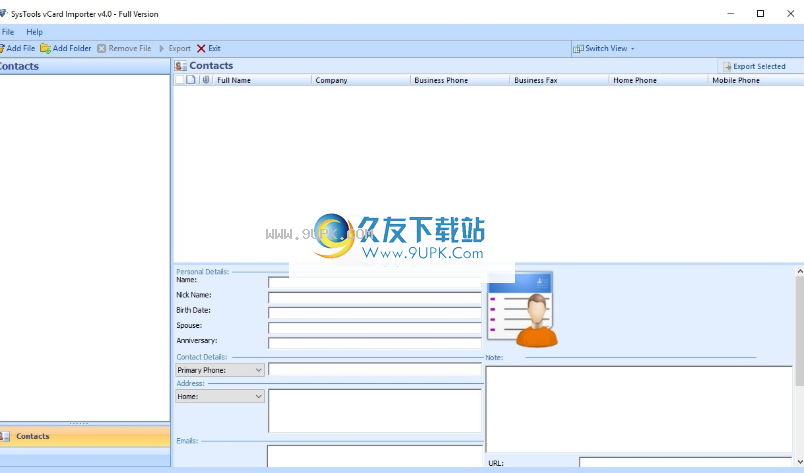
第2步
选择要导入到Outlook中的文件。 选择导出类型:现有的MS Outlook PST文件,Microsoft Outlook配置文件和新的MS Outlook PST文件。
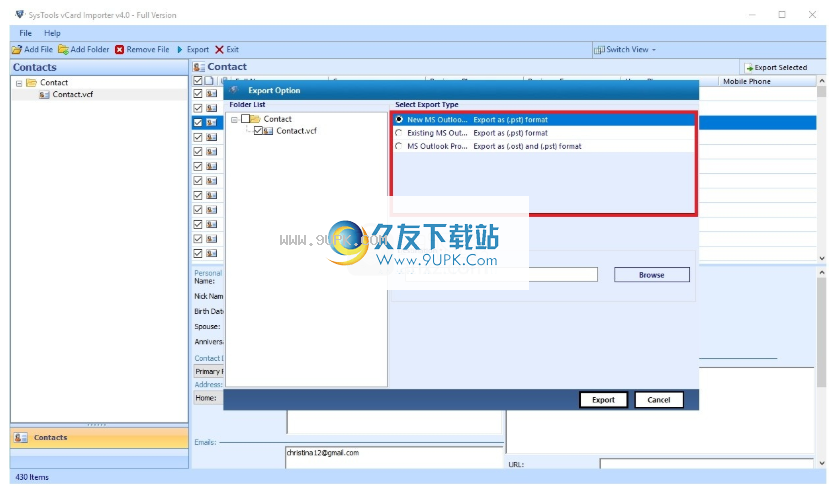
第三步
成功完成此过程后,可以将文件导入MS Outlook。
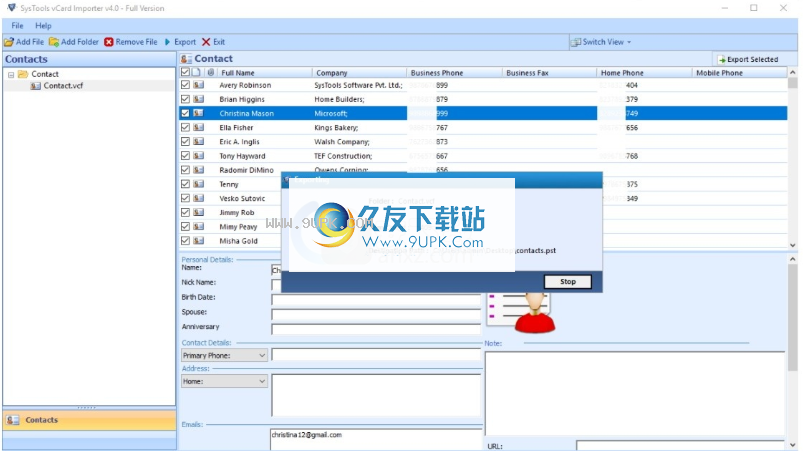
软件特色:
将多个vCard联系人导入到Outlook PST文件
多个导入选项:保存在新的PST,新的Outlook配置文件/现有的PST中。
将多个vCard导入Outlook没有任何限制。
支持导入不同版本的vCard(.vcf)文件
导入包含多个电子邮件ID和电话号码的vCard联系人
M Outlook应该安装并配置为导入MS Outlook配置文件
在多个平台上支持vCard:Outlook,G Suite,iCloud,Skype,Webmail
安装方式:
1.双击安装程序以进入SysTools vCard Importer安装向导,然后单击[下一步]。

2.阅读许可协议的条款,选中[我接受协议]选项,然后继续进行下一个安装。
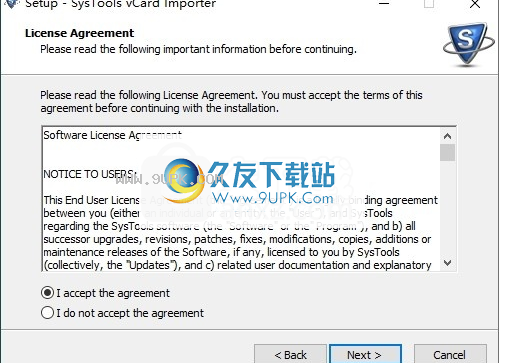
3.选择目标位置,可以选择默认的C:\ Program Files \ SysTools vCard Importer。
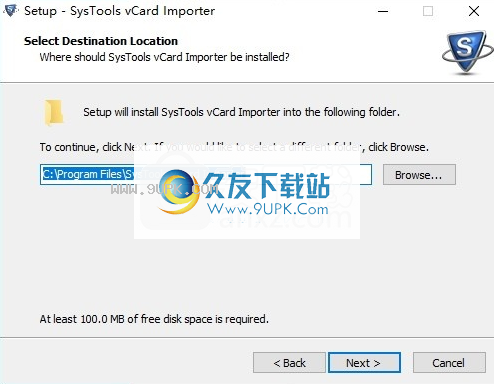
4.选择开始菜单文件夹,用户可以选择默认的SysTools vCard Importer。
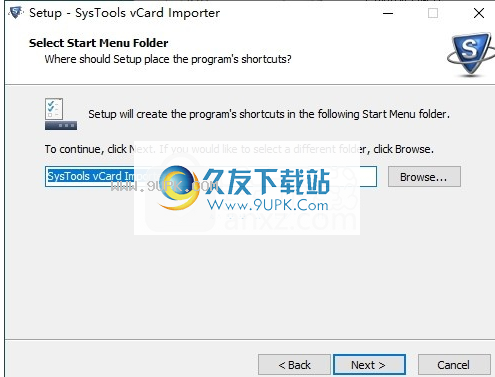
5.选择其他任务,然后选中“创建桌面图标”以创建一个桌面图标。
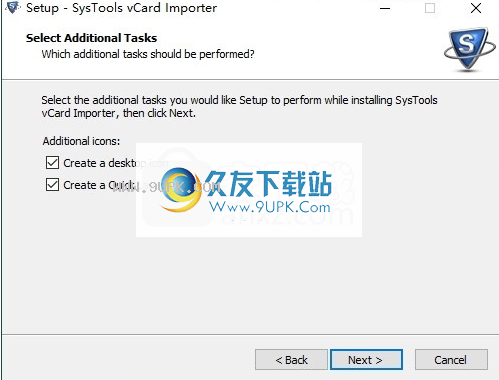
6.准备安装,单击[安装]开始安装。
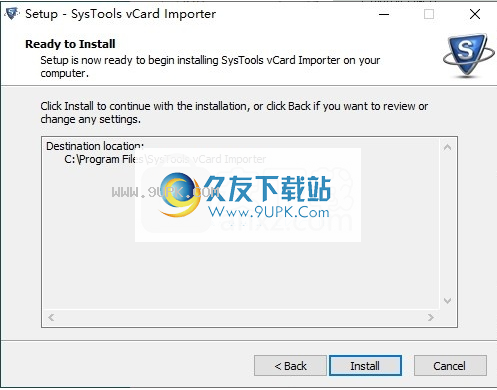
7.弹出以下SysTools vCard Importer安装成功窗口,单击[完成]完成安装。

软件功能:
批量导入vCard文件到Outlook
该工具可以将多个VCF联系人导出到Outlook PST文件,从而允许您将保存在单个vCard文件夹中的多个联系人导出到MS Outlook配置文件。该软件允许您添加存储多个vCard文件的文件夹。同样,它将VCF文件导出到Outlook联系人文件夹,而不会丢失任何详细信息。
在Outlook中导入vCard
了将vCard文件另存为Outlook中的联系人;电子名片转换器为您提供三种选择:
保存在现有的MS Outlook PST文件中
直保存到MS Outlook配置文件
创建一个新的MS Outlook PST文件
将vCard保存在现有的PST中
如果要将vCard联系人批量导入到系统上可用的孤立PST文件中,此选项将为您提供帮助。只需提供所需的PST文件的位置,即可将联系人另存为vCard到Outlook 2007/2010。然后,该软件会将VCF联系人转移到所选文件夹中的Outlook。以后,您可以在Outlook中打开并查看PST文件。
将VCF保存在MS Outlook配置文件中
如果您已经配置了MS Outlook配置文件;然后选择此选项以将具有多个联系人的VCF文件导入Outlook。该软件将自动将VCF文件保存到您的配置文件的当前MS Outlook联系人文件夹中。为此,您只需要选择要在其中移动联系人的Outlook配置文件。
创建一个新的MS Outlook PST
使用此选项,您可以创建一个仅包含vCard联系人的单独的PST文件。该软件将多个VCF联系人导入Outlook联系人(PST文件),可以将其添加到任何Outlook配置文件中以进行打开和查看。在此,软件将提示您提供用于创建和保存PST文件的位置。以后,您可以在MS Outlook配置文件中添加PST文件。
生成即时摘要
在将VCF文件批量上传到Outlook 2019、2016、2013、2010、2007软件的过程的开始,将向您显示一小部分摘要和详细信息。此报告包含使用所选导入选项转换的vCard文件的目标和目标路径信息。此外,您可以实时查看要转换的vCard的基本详细信息,例如联系人的名字,姓氏,电子邮件地址和职务。


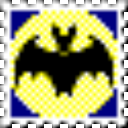



 孕育百科问答管家 1.5.7安卓版
孕育百科问答管家 1.5.7安卓版 茶道百科 1.0安卓版
茶道百科 1.0安卓版 月相百科 16.9.19安卓版
月相百科 16.9.19安卓版 脑瘫百科 2.0安卓版
脑瘫百科 2.0安卓版 百科大全 9.0.2安卓版
百科大全 9.0.2安卓版 运动百科 1.0安卓版
运动百科 1.0安卓版 时尚大百科 8.1.8安卓版
时尚大百科 8.1.8安卓版 中国邮票百科 1.2.2安卓版
中国邮票百科 1.2.2安卓版 AR少儿百科 1.0.1安卓版
AR少儿百科 1.0.1安卓版 蒙琦百科 1.3安卓版
蒙琦百科 1.3安卓版 花百科 1.1安卓版
花百科 1.1安卓版 百科百知 9.0.8安卓版
百科百知 9.0.8安卓版 EM Client是一个windows平台下的免费邮件客户端,用于发送和接收电子邮件,管理日历,联系人和任务电子邮件客户端。
EM Client是一个windows平台下的免费邮件客户端,用于发送和接收电子邮件,管理日历,联系人和任务电子邮件客户端。
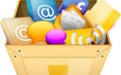 有时候因为工作需要,要同时发出很多邮件,如果要一封封的发很浪费时间且工作没有效率.如果有了泡泡邮件群发软件就不一样了,泡泡邮件群发软件可以帮助大家同时发送邮件.本站提供泡泡邮件群发软件下载,欢迎大家来下载使用...
有时候因为工作需要,要同时发出很多邮件,如果要一封封的发很浪费时间且工作没有效率.如果有了泡泡邮件群发软件就不一样了,泡泡邮件群发软件可以帮助大家同时发送邮件.本站提供泡泡邮件群发软件下载,欢迎大家来下载使用...  双翼邮件地址验证软件是一个验证邮箱地址是否真实存在的邮件地址验证软件。通过邮箱专用smtp命令,尝试向邮箱发送邮件,邮箱服务器会返回邮箱是否真实存在,实际上并不发送邮件。
使用方法:
在使用前需要先配置DNS...
双翼邮件地址验证软件是一个验证邮箱地址是否真实存在的邮件地址验证软件。通过邮箱专用smtp命令,尝试向邮箱发送邮件,邮箱服务器会返回邮箱是否真实存在,实际上并不发送邮件。
使用方法:
在使用前需要先配置DNS...  Outlook4Gmail是一款专门为outlook开发的扩展,通过Outlook4Gmail您可以快速在Outlook和Gmail之间进行同步,比如:邮件、联系人等,支持outlook2003及以上版本
特性:
支持所有类型的联系人号码
支持多个outlook数据文...
Outlook4Gmail是一款专门为outlook开发的扩展,通过Outlook4Gmail您可以快速在Outlook和Gmail之间进行同步,比如:邮件、联系人等,支持outlook2003及以上版本
特性:
支持所有类型的联系人号码
支持多个outlook数据文... 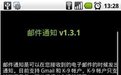 亿思维邮件通知软件是一款专门为你提供邮件通知的软件,该软件绿色安全、功能实用,通过这款软件,可以提醒你新邮件的到来,避免错过重要邮件。
特点:
1、使用该软件可以防止邮件的信息被其他人看到;
2、有新邮件...
亿思维邮件通知软件是一款专门为你提供邮件通知的软件,该软件绿色安全、功能实用,通过这款软件,可以提醒你新邮件的到来,避免错过重要邮件。
特点:
1、使用该软件可以防止邮件的信息被其他人看到;
2、有新邮件...  QQ2017
QQ2017 微信电脑版
微信电脑版 阿里旺旺
阿里旺旺 搜狗拼音
搜狗拼音 百度拼音
百度拼音 极品五笔
极品五笔 百度杀毒
百度杀毒 360杀毒
360杀毒 360安全卫士
360安全卫士 谷歌浏览器
谷歌浏览器 360浏览器
360浏览器 搜狗浏览器
搜狗浏览器 迅雷9
迅雷9 IDM下载器
IDM下载器 维棠flv
维棠flv 微软运行库
微软运行库 Winrar压缩
Winrar压缩 驱动精灵
驱动精灵